כיצד לתקן בדיקת איות של Google Docs לא עובדת
מדריך לפתרון בעיות / / August 04, 2021
פרסומות
טעויות כתיב הן תמיד בלתי נמנעות כאשר אתה מקליד במהירות בכל מעבד תמלילים. האפליקציה המקוונת לעיבוד טקסטים של Google Docs כוללת מנגנון ברירת מחדל לבדיקת איות. אם אתה מקליד מילה שגויה כלשהי, היא תודיע לך ותתקן אותה. לפעמים משתמשים מתלוננים שבדיקת איות זו אינה פועלת באפליקציה. במדריך זה הסברתי כיצד לתקן אותו.
עכשיו אתה בטח תוהה מדוע לעזאזל זה יקרה מלכתחילה.? זה עלול לקרות בגלל באג כלשהו, כל סיומת שהתקנת בדפדפן, אינטרנט לקוי, שגיאות בפורמט הטקסט וכו '. ישנם כמה דרכים לעקיפת הבעיה שרשמתי שיהיו בקלות לתקן את בדיקת האיות של Google Docs לא עובד.

Google Docs נתקל בשגיאה | איך לתקן את זה?
פרסומות
תוכן העניינים
-
1 כיצד לתקן בדיקת איות של Google Docs לא עובדת
- 1.1 בדוק את הגדרות השפה
- 1.2 שגיאה בתבנית הטקסט
- 1.3 שימוש בדפדפן אחר
- 1.4 נסה לתקן את האיות באופן ידני
- 1.5 נקה את המטמון והנתונים של אפליקציית Docs [משתמשי סמארטפון]
- 1.6 עדכן את אפליקציית Google Docs [משתמשי סמארטפון]
- 1.7 נקה נתוני דפדפן אינטרנט במחשב שלך
- 1.8 אפשר בדיקת איות במסמכים
- 1.9 השבת תוספים בדפדפן שלך אם בדיקת האיות של Google Docs לא עובדת
כיצד לתקן בדיקת איות של Google Docs לא עובדת
בואו נתחיל בפתרון הבעיות. לפני שתנסה כל שיטת פתרון בעיות, נסה לטעון מחדש את דף Google Docs פעם או פעמיים. ואז בדוק אם בדיקת האיות פועלת או לא. אולי דף האינטרנט לא נטען כראוי, מה שעלול לגרום לפונקציות היישום לא לעבוד כראוי.
בדוק את הגדרות השפה
תחילה עליך לבדוק שהגדרת את השפה הנכונה באפליקציית Google Docs שלך במחשב האישי שלך. איות יהיה שונה בשפות שונות בהן נעשה שימוש ברחבי העולם.
- לך ל קוֹבֶץ בשורת התפריטים.
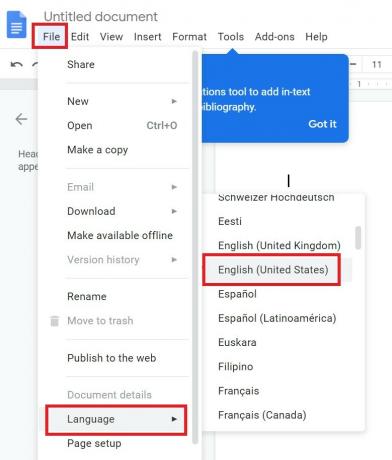
- ואז הרחיבו שפה > בחר את שפתך או בדוק שפה נכונה אתה מתכוון להרכיב את קובץ הדוק שלך.
שגיאה בתבנית הטקסט
זה יכול לקרות אם העתקת את הטקסט ל- Google Docs ממקור אחר. כדי לתקן את זה, זה מה שאתה צריך לעשות.
- מקש ימני בשדה הטקסט
- בחר הדבק ללא עיצוב [נסה להשתמש בקיצור הדרך Ctrl + Shift + V.]
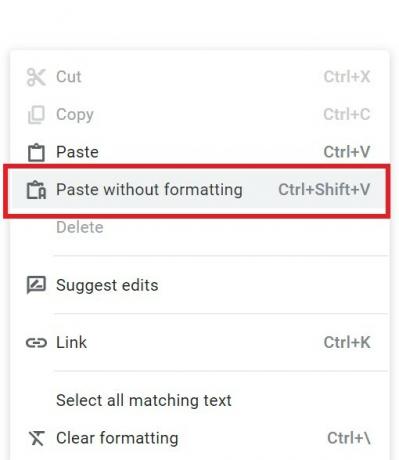
- ואז שוב, הדבק את הטקסט שאתה מעתיק ל- Google Doc.
שימוש בדפדפן אחר
כעת, אין שום סיבה מדויקת לכך שמנגנון בדיקת האיות הזה של Google Docs לא יעבוד בשום דפדפן. זה עלול לקרות בגלל כל באג זמני. בדרך כלל, רוב האנשים התקינו דפדפנים שונים במחשבים האישיים שלהם. לכן, נסו להחליף דפדפן. ישנם דפדפנים יעילים שונים כמו דפדפן Chrome, Firefox, Microsoft Edge וכו '.
אם אתה עדיין רואה שבדיקת האיות במסמכי Google אינה פועלת לאחר שניסית לפתוח ולערוך את קובץ ה- Doc, אז שיהיה. נסה את שיטת פתרון הבעיות הבאה.
פרסומות
נסה לתקן את האיות באופן ידני
אני יודע שזה נשמע מצחיק, אבל אם יש לך מספיק זמן לכך, אתה יכול לנסות לתקן את האיות שלך.
- ראשית, השלם את הכתיבה, העריכה או ההעתקה של המסמך.
- ואז היזהר מכל הפסקאות בהן קיימות טעויות.
- ואז בזה אחר זה, תקן את הטעויות.
המלכוד היחיד הוא שאתה חייב להיות בטוח שאתה מקליד את האיות או הביטוי הנכונים בדיוק.
נקה את המטמון והנתונים של אפליקציית Docs [משתמשי סמארטפון]
לפעמים, אם הקובץ המטמון הישן ממשיך להתרפק בזיכרון, הוא עלול לגרום ליישום לגמגם. חלק משירותי האפליקציה יושפעו מכך. לכן, נסו לנקות את המטמון של אפליקציית Docs בסמארטפון שלכם.
- לך ל הגדרות > אפליקציות והודעות
- ואז הקש על ראה את כל האפליקציות
- אנא גלול מטה אל Docs תחת מידע על האפליקציה והקש עליו כדי לפתוח

- הקש אחסון ומטמון
- לבסוף, הקש על נקה מטמון.
עדכן את אפליקציית Google Docs [משתמשי סמארטפון]
אם אתה משתמש באפליקציית Docs מהסמארטפון שלך, ייתכן שאיזה באג גורם לכך שבדיקת האיות לא תפעל כראוי. לכן, בדוק אם יש עדכון בהמתנה שאתה צריך להתקין.
פרסומות
- לִפְתוֹחַ חנות משחקים > הקש על ה- כפתור המבורגר.
- ואז בחר האפליקציות והמשחקים שלי.
- ואז ברשימת האפליקציות שמחכות לעדכון חדש, חפש את אפליקציית Docs.
- אם האפליקציה נמצאת ברשימה, אז לצידה, אתה אמור לראות עדכון אוֹפְּצִיָה. הקש עליו
- תן לעדכון להתקין
- לאחר מכן הפעל מחדש את מסמכי Google אפליקציה בסמארטפון שלך.
- פתח את קובץ ה- Doc ובדוק אם כעת בדיקת האיות פועלת.
נקה נתוני דפדפן אינטרנט במחשב שלך
- הפעל את דפדפן האינטרנט
- הקלק על ה כפתור 3 נקודות בפינה הימנית.
- לאחר מכן, בחר מהתפריט הגדרות.
- ואז בתיבת החיפוש, הקלד נקה נתוני גלישה.
- לחץ על האפשרות המודגשת בצהוב נקה נתוני גלישה.

- כאשר תיבת הדו-שיח נפתחת, עבור לכרטיסייה מתקדמת.
- עלינו לנקות את הקבצים והקובצי ה- Cookie השמורים. השאר אותם בדוקים. עם זאת, בטל את הסימון של אפשרות היסטוריית הגלישה כדי לא לאבד את הדפים שאתה מרבה לגשת לדפדפן האינטרנט שלך.
- לבסוף, לחץ על נקה נתונים.
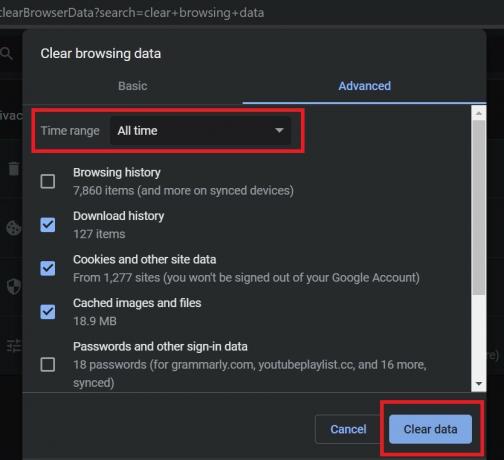
- סגור והפעל מחדש את הדפדפן
- פתח את קובץ Google Doc ובדוק אם תכונת בדיקת האיות פועלת כעת או לא.
אפשר בדיקת איות במסמכים
אולי אפשרות בדיקת האיות הושבתה משום מה. אז אתה צריך לבדוק את אותו ולהפעיל אותו. זהו דרך נוספת לעקיפת הבעיה שמשתמשים לעתים קרובות שוכחים ממנה.
- לך ל כלים > איות ודקדוק.
- תבדוק את זה בדיקת איות ודקדוק מופעלת.

- כמו כן, בדוק זאת הצג הצעות איות ו הצג הצעות דקדוק מופעלים.
השבת תוספים בדפדפן שלך אם בדיקת האיות של Google Docs לא עובדת
אם התקנת סיומות דפדפן, נסה להשבית אותן ולבדוק אם בדיקת האיות ב- Google Docs פועלת כעת או לא. לא כל התוספים שהתקנתם צריכים לגרום לשגיאה בבדיקת האיות.
אם עדיין אין תגובה לתיקון האיות בקובץ Google Docs שלך לאחר השבתת כל התוספים, נסה להפעיל את התוספים אחד-אחד. ואז ראה עם הפעלת איזה תוסף בדיקת האיות אינה פועלת. זה ייקח זמן אבל בהחלט יעזור לסדר את הבעיה.
לחלופין, אתה יכול לנסות להשתמש בדפדפן במצב גלישה בסתר ולפתוח את מסמך Google כדי ליצור או לערוך את התוכן שלך. כאשר מצב הגלישה בסתר פעיל, התוספים מושבתים כברירת מחדל. לפיכך, תוכלו להשתמש בשיטה זו גם כן.
אז אלה הפתרונות לעקיפת הבעיה שיכולים בהחלט לעזור לך לתקן את הבעיה של בדיקת האיות של Google Docs שלא עובדת במכשירים שלך. אם אתה יוצר תוכן מכל סוג שהוא, אתה יודע כמה חשוב להשתמש באיות ובדקדוק הנכונים תוך כדי הצגת התוכן שלך. לפיכך, נסה את השיטות לפיתרון הבעיות שהסברתי והודיע לי מה עבד עבורך בתגובות.
מדריכים אחרים ב- Google Docs,
- כיצד לתקן את Google Docs שמירה אוטומטית אינה פועלת
- מדריך לשימוש בצ'אט העורך ב- Google Docs
- Google Docs לא מוריד: כיצד לתקן
- כיצד ליצור או להסיר טקסט חוצה ב- Google Docs



